几何画板填充颜色的操作方法
2020-08-17 17:30作者:下载吧
几何画板这款软件相信有很多用户都是非常熟悉的,通过这款软件可以绘制一些数学图形,就比如常用到的一些数学几何图形,在绘制好这些图形之后可以设置动画,标注尺寸、距离等,还可以给图形填充颜色,这样在有很多相同的图形时就可以通过填充的颜色来区分图形了,想必还有一些用户不知道几何画板这款软件要如何填充颜色,所以小编今天就来跟大家分享一下使用这款软件时填充颜色的具体操作方法吧,感兴趣的朋友赶紧来看看,希望这篇方法教程能够对大家有所帮助。

方法步骤
1.小编就以给四边形填充颜色来跟大家演示填充颜色的操作,打开软件之后点击自定义工具图标,选择立几平台之后,选择四边形表面上色功能。
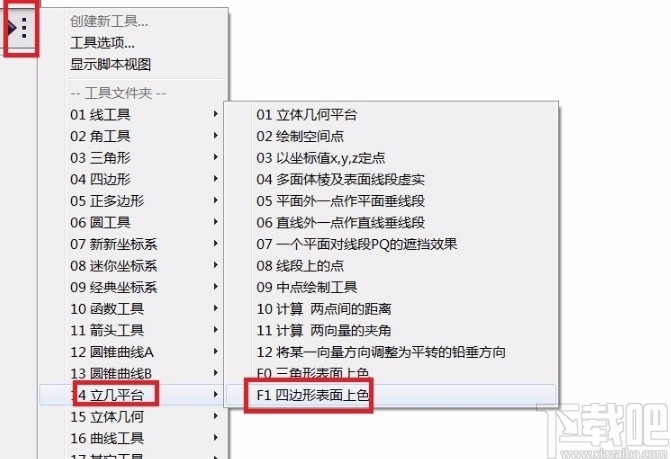
2.之后我们在空白的画布上面单击一下鼠标,确定色盘中心,确定了色盘中心之后点击四边形的四个顶点,确认四边形的形状。
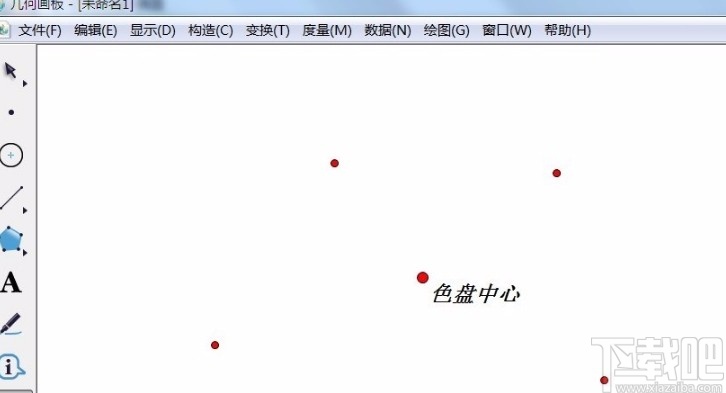
3.紧接着我们将鼠标在四边形内部进行移动就可以看到出现了各种颜色,选择好颜色之后单击鼠标左键即可将选择的颜色填充到四边形当中。
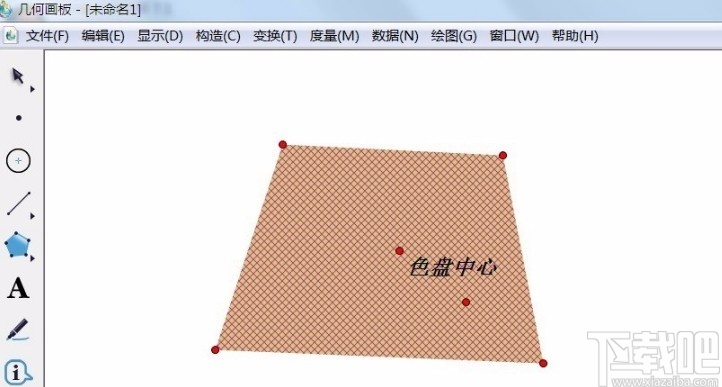
4.如果我们对四边形的形状不满意的话是可以直接点击四边形的四个点进行移动调整的。
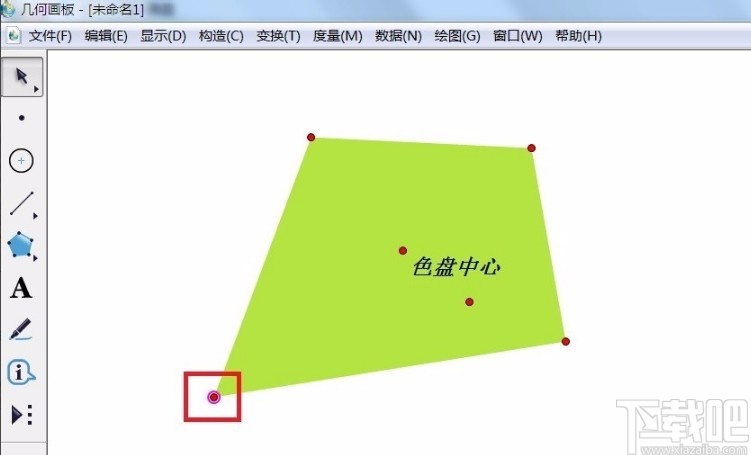
5.想要更换颜色的话就使用鼠标右键点击颜色,在出现的选项中选择颜色之后,就可以看到颜色选项了,选择自己喜欢的颜色即可。
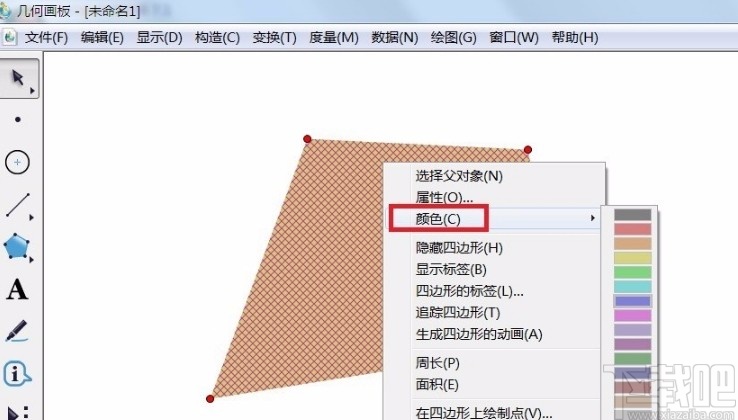
使用上述教程中的操作方法我们就可以在使用几何画板这款软件的时候填充颜色了,有需要的朋友赶紧试一试小编分享的这个方法吧,希望这篇教程能够帮到大家。